cad标注字体颜色怎么改 cad怎么给标注换颜色
更新时间:2021-01-20 16:38:22作者:fang
在使用cad软件绘制图形之后,为了呈现更好的效果,往往需要为绘制的图形进行标注,那这些标注的字体颜色该怎么来更改呢?有想要更改的用户的就有这一疑问,但不知道具体的操作步骤,所以对于这一情况,下面本文为大家分享的就是cad给标注换颜色的方法。
具体方法如下:
1、启动安装好的cad软件。
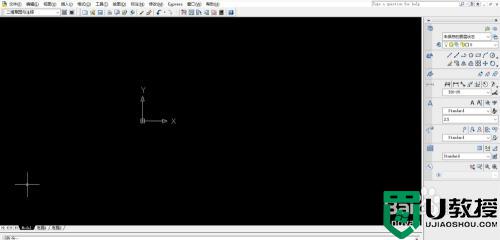
2、画出一个矩形,标注一下宽度。
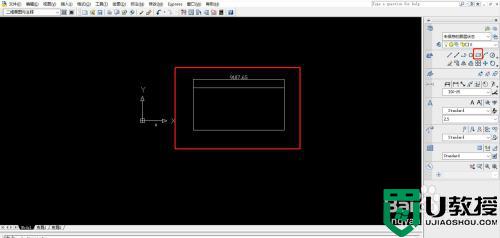
3、找到顶部菜单栏里面的标注-标注样式。
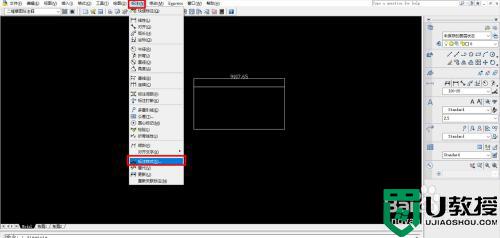
4、在弹出的标注样式管理器对话框里面选修改。
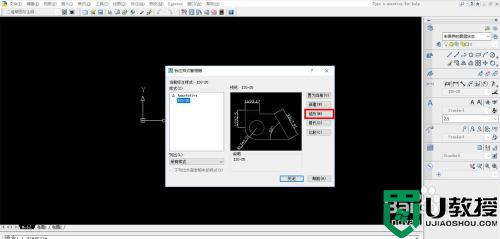
5、在样式设置里面找到文字下面的文字颜色。
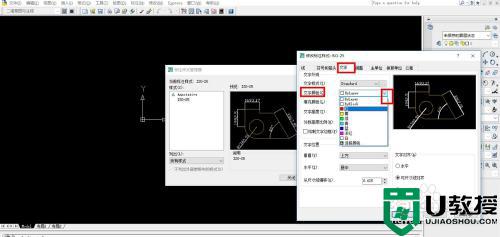
6、设置好需要的颜色,然后点确定。
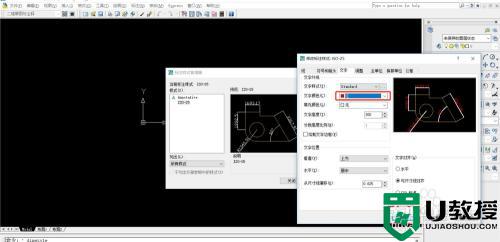
7、在弹出的样式管理器对话框里选择置为当前。
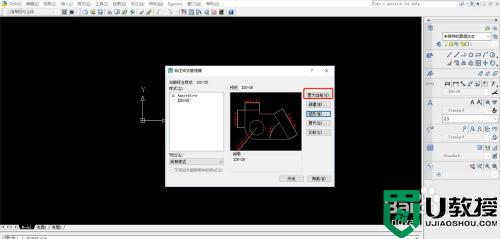
8、关闭对话框,可以看到,标注文字的颜色就被修改好了。
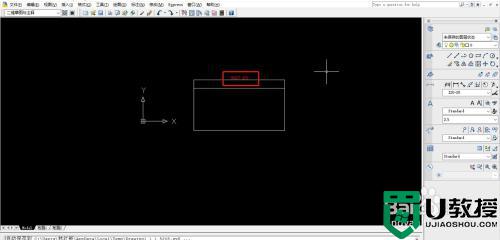
cad给标注换颜色的方法就为大家分享到这里啦,有需要的用户可以按照上面的方法来操作哦。
cad标注字体颜色怎么改 cad怎么给标注换颜色相关教程
- cad标注不显示数字怎么办 cad标注字体大小怎么调整
- cad怎么更改背景颜色 改变cad背景颜色的步骤
- Word怎么批量修改字体颜色丨Word批量修改字体颜色图解
- Word怎么批量修改字体颜色丨Word批量修改字体颜色图解
- anyview怎么更改字体颜色|anyview修改字体颜色的方法
- Word怎么批量修改字体颜色丨Word批量修改字体颜色图解
- cad粗糙度符号怎么标注 CAD如何标注粗糙度
- cad如何标注尺寸大小 cad怎么快速标注所有尺寸数字
- cad尺寸怎么标注出来 cad如何一键全部标注尺寸数字
- cad尺寸怎么标注出来 cad如何一键全部标注尺寸数字
- 5.6.3737 官方版
- 5.6.3737 官方版
- Win7安装声卡驱动还是没有声音怎么办 Win7声卡驱动怎么卸载重装
- Win7如何取消非活动时以透明状态显示语言栏 Win7取消透明状态方法
- Windows11怎么下载安装PowerToys Windows11安装PowerToys方法教程
- 如何用腾讯电脑管家进行指定位置杀毒图解

